Slett filen i System32-mappen på din PC
- Sletting av .sys-filer kan føre til fatale feil som Blue Screen of Death(BSOD).
- Hvis det er flere forekomster av filen cimfs.sys, er det sannsynligvis et virus, fjern den gjerne.
- Du kan stoppe operasjonene til cimfs.sys fra Task Manager hvis du ikke kan fjerne filen.
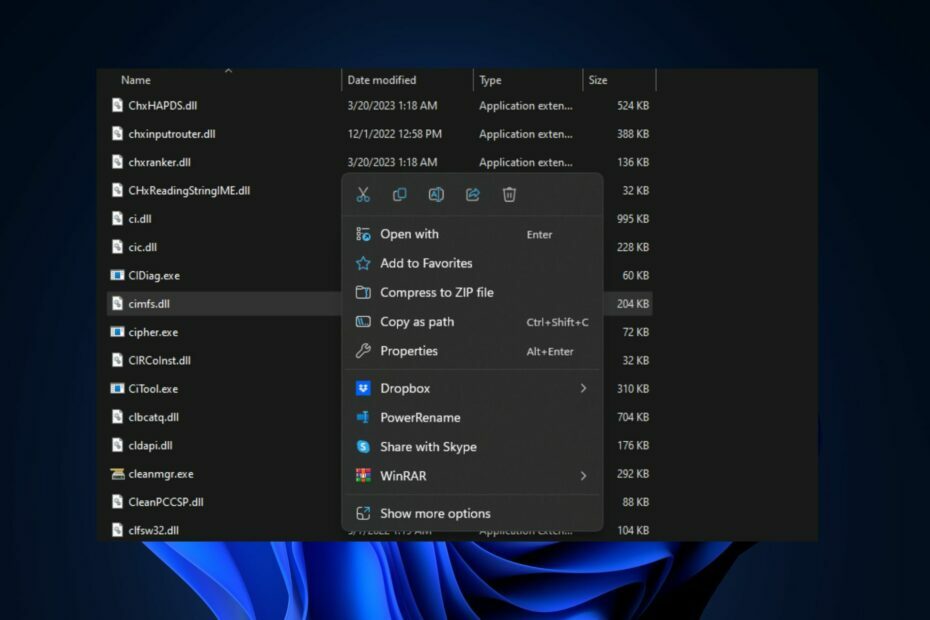
XINSTALLER VED Å KLIKKE LAST NED FILEN
- Last ned og installer Fortect på din PC.
- Start verktøyet og Start skanningen
- Høyreklikk på Reparere, og fiks det innen noen få minutter.
- 0 lesere har allerede lastet ned Fortect så langt denne måneden
Cimfs.sys er en legitim Windows-essensiell komponent som letter viktige operasjoner i operativsystemet. Filen er imidlertid vanligvis målrettet av skadevareskapere som skjuler ondsinnet kode som .sys-filer.
Hvis du har bekreftet integriteten til filen
og du fortsatt vil fjerne den, hold deg fast; denne artikkelen diskuterer kort cimfs.sys-filen, og gir deg de beste måtene å fjerne filen fra PC-en på.- Hva er cimfs.sys?
- Bør jeg fjerne cimfs.sys?
- Hvordan kan jeg fjerne cimfs.sys?
- 1. Slett filen fra filutforsker
- 2. Deaktiver filen fra Task Manager
Hva er cimfs.sys?
Cimfs.sys-filen er en kritisk Windows-fil utviklet av Microsoft. Filen er vanligvis assosiert med Microsoft Windows OS og finnes vanligvis i System32-mappen.
Flere Windows-applikasjoner bruker filen; Når en app krever tjenestene til filen, lastes den automatisk inn i minnet og kjøres i bakgrunnen.
Bør jeg fjerne cimfs.sys?
.Sys-filer er stort sett kritiske Windows-filer som forenkler flere operasjoner på PC-en din. Det finnes flere varianter av .sys-filer som er ansvarlige for separate oppgaver.
Fjerning av slike filer anbefales ikke i de fleste tilfeller, spesielt hvis du ikke er veldig teknisk kunnskapsrik; sletting av .sys-filer kan være dødelig og føre til tap av data.
I sjeldne tilfeller kan imidlertid rootkits og skadelig programvare vises som en .sys-fil. I slike tilfeller må du fjerne filen fra PC-en for å forhindre at den skader operativsystemet.
Hvordan kan jeg fjerne cimfs.sys?
Hvis du ønsker å fjerne cimfs.sys-filen, her er et par måter du kan oppnå det på:
1. Slett filen fra filutforsker
- trykk Windows tasten + E å åpne Filutforsker.
- I Explorer-vinduet, naviger til følgende bane og finn filen cifms.sys:
C:\Windows\System32 - Høyreklikk på filen og trykk på Slett tasten på tastaturet.
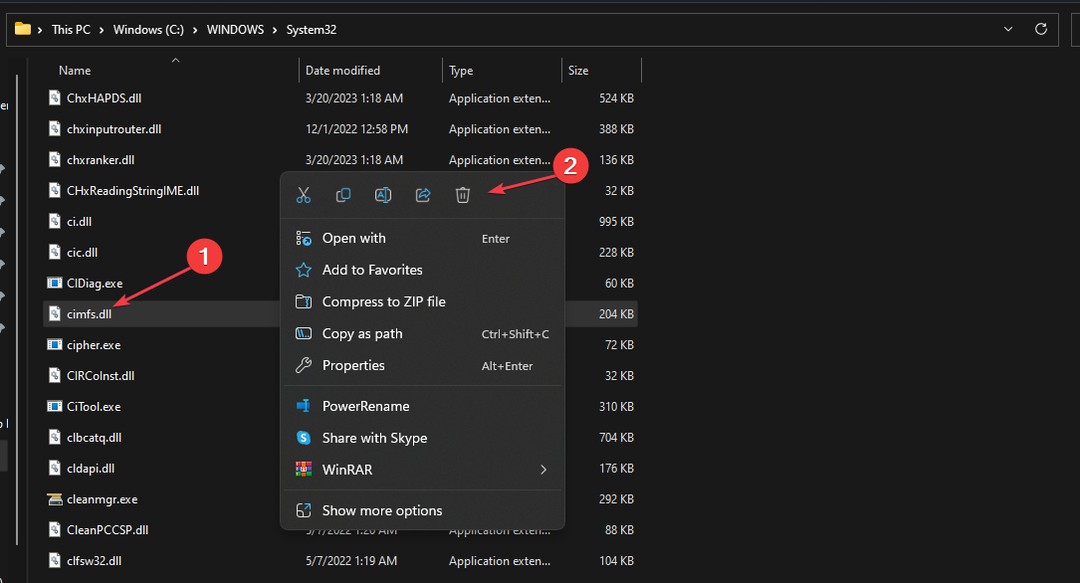
- Lukk filutforskeren og start PC-en på nytt.
Hvis du ønsker å fjerne en fil, er det første stedet du bør lete etter filutforskeren; .sys-filer lagres vanligvis i System32-mappen, naviger ganske enkelt til mappen og fjern filen fra PC-en.
- 0x800704f1 Windows Update-feil: Slik fikser du det
- Papirkurven er nedtonet? Slik fikser du det raskt
- Gpscript.exe: Hva er det og hvordan du fjerner det
- 800b0109 Windows Update-feil: 3 måter å fikse det på
- 0x8004def7 Feil: Slik løser du dette OneDrive-påloggingsproblemet
2. Deaktiver filen fra Task Manager
- Høyreklikk på din Startmeny og velg Oppgavebehandling.

- I Oppgavebehandling-vinduet, naviger til Detaljer fanen. Finn cimfs.sys oppgave.
- Hvis flere forekomster av prosess kjører, en av dem prosesser er sannsynligvis skadelig programvare.
- Høyreklikk på cimfs.sys, og velg Avslutt oppgaven.
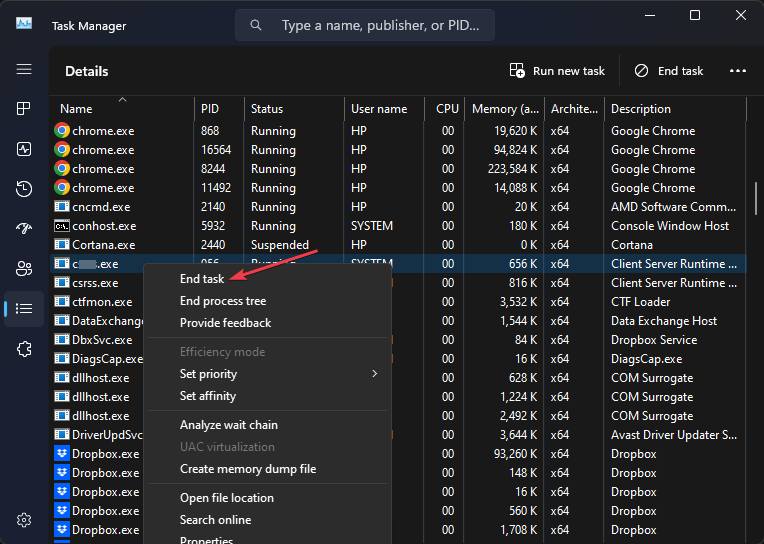
- Gjenta trinnene til du har avsluttet alle cimfs.sys-prosessene og lukk Task Manager.
Hvis du er kan ikke fjerne filen fra PC-en din på grunn av årsaker som administratorrettigheter, kan du forhindre at tjenesten kjører ved å drepe oppgaven i Oppgavebehandling. Dette vil midlertidig forhindre at prosessen fungerer.
Windows essensielle filer er utviklet for å lette den daglige driften av en PC; hvis slike filer mangler, kan det føre til fatale feil. I noen tilfeller må du imidlertid fjerne filen fra PC-en.
Hvis du fulgte guiden vår fullstendig, bør det ikke være noe problem å fjerne cimfs.sys-filen.
Opplever du fortsatt problemer?
SPONSERT
Hvis forslagene ovenfor ikke har løst problemet, kan datamaskinen oppleve mer alvorlige Windows-problemer. Vi foreslår at du velger en alt-i-ett-løsning som Fortect for å løse problemer effektivt. Etter installasjonen klikker du bare på Vis og fiks og trykk deretter på Start reparasjon.


